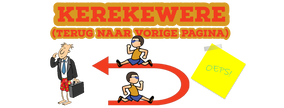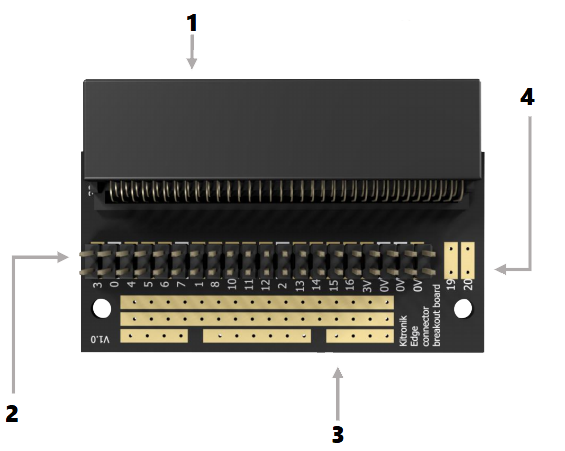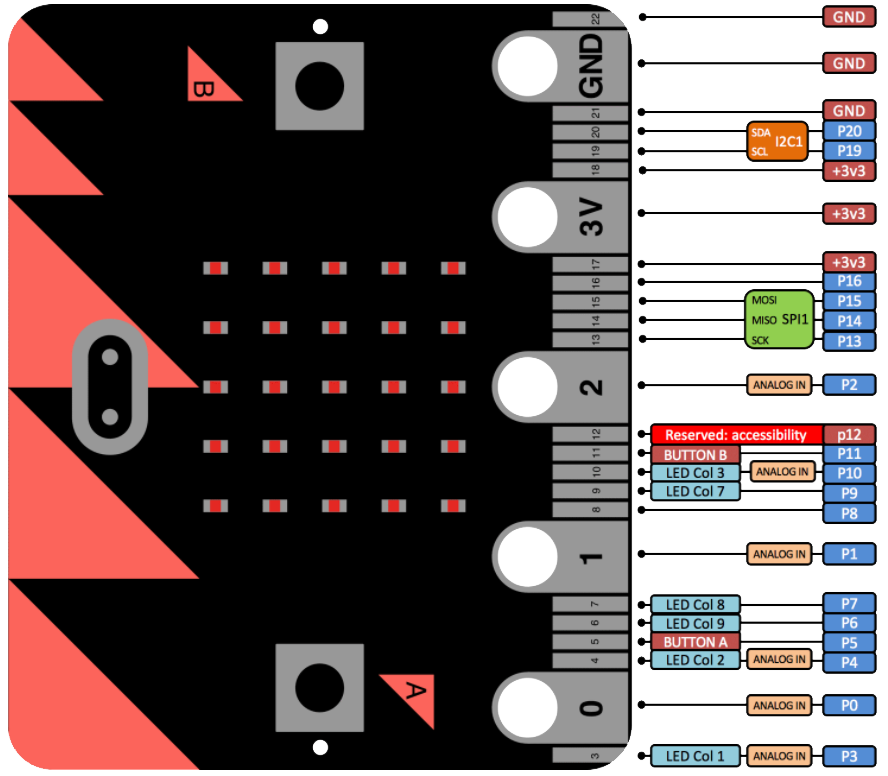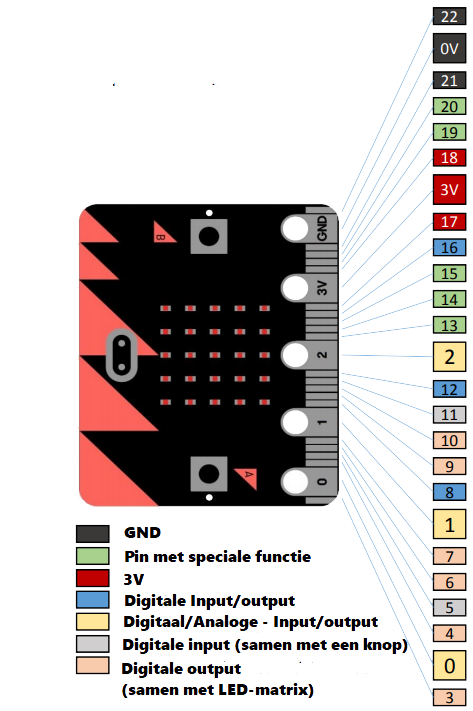Montage
|
De montage is heel eenvoudig. Je schuift je Micro:bit in de gleuf bovenaan en je bent klaar.
Let er wel op dat je de micro:bit er niet omgekeerd insteekt. Wanneer je het pakket gekocht hebt met een breadboard, leg je best eerst de batterij op zijn plaats in de uitsparing en zorg dat het snoer naar achterligt. Daarna schuif je de Micro:bit in de gleuf. |
Lay-out
|
Pin Lay-out
We hebben nu al deze extra pinnen ter beschikking. En je kan hun pinnummer terug vinden in de rechter kolom van het schema. Maar we mogen niet zomaar elk pin gebruiken. Meer uitleg onder het schema.
Alle pinnummers staan in een kleur. Die kleuren hebben de volgende betekenis:
Je kan dit eenvoudig zien in de eerste kolom in het schema. Daar zie je staan:
- Rood: Je mag deze pinnen NIET gebruiken om signalen langs te sturen voor zelf aangesloten componenten.
- Blauw: Je mag deze pinnen gebruiken om signalen langs te sturen voor zelf aangesloten componenten. Let op: Je mag niet zomaar overal gelijk welk component aansluiten. Lees meer hieronder.
Je kan dit eenvoudig zien in de eerste kolom in het schema. Daar zie je staan:
- BUTTON ? : Deze pin deel je met een knop. De letter vertelt je welke.
- LED Col ? : Deze pin deel je met een kolom van de LED's. Het nummer vertelt je welke.
- Pin 19-20: Deze staan niet in de tabel, maar ze delen het kompas en de versnellingssensor.
- De lijn loopt door en pinnummer is blauw: Je kan deze pin gebruiken.
- De lijn loopt door en pinnummer is rood: Deze pin niet gebruiken.
- Groen of oranje: Niet gebruiken!
- Analoog in: Je kan deze pin gebruiken. Je kan wel enkel analoog signalen sturen naar de micro:bit. Ook al kan je sensor een digitaal signaal sturen, je micro:bit zal die verkeerd inlezen.
Pin-layout maar anders
Heb je wat moeite met de bovenstaande standaard tekening van micro:bit zelf. Dan vind je deze misschien iets eenvoudiger om te verstaan.
|
Oefeningen (er komen er geen)
Code |
Naam |
Start Niveau |
Upgraden |
Wat leer je? |
Proudly powered by Weebly